| Главная » Статьи » FAQ по Minecraft |
FAQ по установке модов, скинов, текстур, карт для minecraft
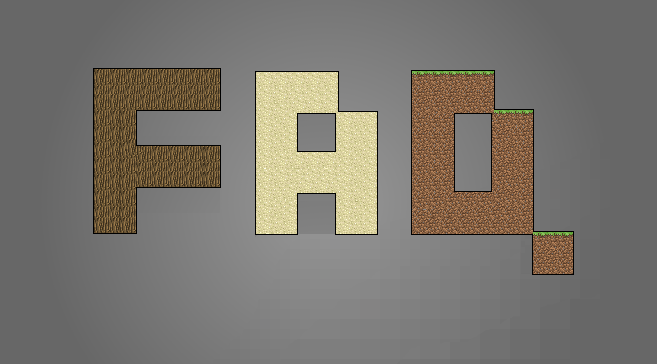
Вопрос 1. Как установить моды для mineсraft? Ответ: Сначало вам нужно зайти в деректорию minecraft: "C:/Users/*Название вашего профиля*/AppData/Roaming/.minecraft/bin" для Windows 7, Vista "C:/Documents and Settings/*Название вашего профиля*/Application Data/.minecraft/bin" для Windows XP. Довольно часто для роботы мода требуются такие программы как: ModLoader и AudioMod. (Если не получется поставить мод, скачайте их и попробуйте еще раз.) И так приступим к установке самого мода: - Перейдите в деректорию игры minecraft. - В папке bin находится файл под названием minecraft.jar, откройте его архиватором WinRaR либо 7zip. - Дальше открываем архив со скачанным заранее модом. - Копируем все файлы находящиеся в архиве с модом, в папку minecraft.jar (Если запрашивает заменить файлы, то заменяйте.) - Также удаляем папку под названием META-INF в папке minecraft.jar, если таковая есть. - Все мод установлен. Приятной игры. Внимание! у некоторых модов есть свой способ установки, отличающейся от этого способа. Вопрос 2. Как установить моды на сервер minecraft? Ответ: Устанавливать моды на сервер не очень сложно, вам просто нужно: - Открыть папку minecraft_server.jar архиватором WinRaR либо 7zip. - Открыть архив с заранее скачаным модом для сервера. - Скопировать все файлы из архива с модом в папку minecraft_server.jar - Все мод установлен на сервер. Приятной игры. Вопрос 3. Как установить текстуры для minecraft? Ответ: Для установки текстур выше 64x разрешения требуется MCPatcher: - Перейдите в деректорию игры minecraft. - Там есть папка под названием texturepacks, заходим в нее и кидаем туда .zip архив с вашими текстурами. - Все, теперь заходите в игру и радуйтесь новому оформлению. P.S Как пользоватся программой MCPatcher: - Закиньте файл MCPatcher в дерикторию игры minecraft. - Запустите MCPatcher. - Нажимаем Patch, ждем пока закончится установка, закрывем. - Заходим в minecraft и наслаждаемся. Вопрос 4. Как установить карты для minecraft? Ответ: Устанавливать карты для minecraft довольно легко, вам нужно всего лишь: - Зайти в деректорию minecraft. - Скопируйте папку с сохранением мира из архива который вы скачали на . - Все. Заходите в игру и играйте на новой карте. Вопрос 5. Как установить скины для minecraft? Ответ: Для установки скина вы должы иметь лецензионную версию minecraft: - Скачиваем скин с сайта mkskins.ru - Переходим на официальный сайт игры: minecraft.net - Логинимся на сайте. - Кликаем на вкладку Profile, в верху сайта. - Вы там увидите кнопку для выбора .png файла со скином, Выбираем. - Нажимаем Upload. - Все, теперь у вашего персонажа стоит скин, который вы скачали. Как установить скин в Minecraft на бесплатной версии? Инструкция по установке: 1) Скачиваем скин себе на компьютер (если он открывается у вас в браузере на новой странице — просто нажмите на картинку правой кнопкой мыши и выберете «сохранить как») 2) переименовываем скаченную картинку в char.png 3) теперь нужно зайти в папку игры -> bin Для тех, кто не знает где это находится: Пуск -> Выполнить -> вставляем «%appdata%\.minecraft\bin» (без кавычек) и нажимаем ок. Откроется папка bin  4) Нажимаем на файле minecraft.jar правой кнопкой мыши -> открыть с помощью -> выбрать программу -> WinRAR  5) в открывшемся окне заходив в папку mob и переносим туда наш скин char.png (подтверждаем замену).  Готово! И на десерт: Где находится сохранения minecraft: 1. Сохранения на всех оперативных системах находятся в разных местах, для каждой оперативной системы я напишу отдельно. 1.1 Windows - %appdata%\.minecraft\saves 1.2 Mac OS X - ~/Library/Application Support/minecraft/saves 1.3 Linux - ~/.minecraft/saves 2. На всех windows сохранения тоже в разных местах. Обычно папка “AppData” скрыта поэтому лучше написать путь самому а не искать. P.S. Место “%USERNAME% нужно написать имя компьютера” 2.1 Windows XP – C:\Documents and Settings\%USERNAME%\Application Data\.minecraft\saves\ 2.2 Windows Vista – C:\Users\%USERNAME%\AppData\Roaming\.minecraft\saves 2.3 Windows 7 – C:\Users\%USERNAME%\AppData\Roaming\.minecraft\saves 3. Итак, где находятся сохранения мы разобрались. Видео инструкция по установке модов, карт и текстур | |
| Просмотров: 7281 | | |
| Всего комментариев: 0 | |
